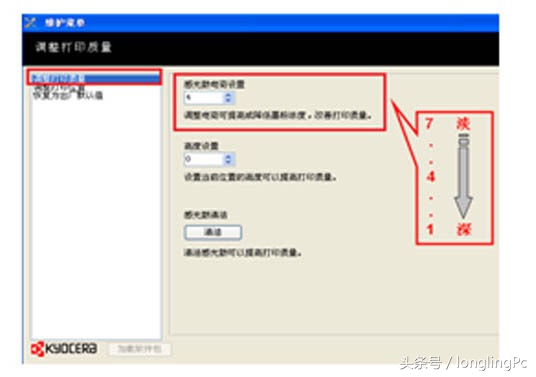由于各品牌打印机在初始浓度上的设定不尽相同,为了满足部分用户对于打印风格上的偏好,需要对打印浓度进行设置。
本列以京瓷打印机为例,和大家分享一下调整步骤。
先完整正确安装驱动程序。
在开始菜单中点选Kyocera->Client Tool->Kyocera Client Tool运行Client Tool。
选择已连接的打印机型号,选择"设备",然后选择"配置"。
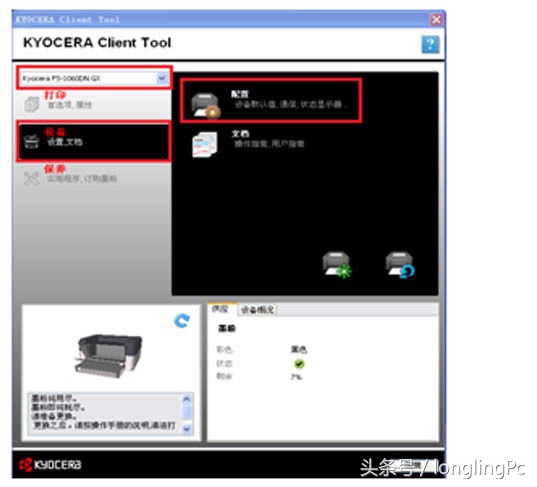
进入配置对话框后,选择"设备默认值"。可以在"打印密度"里进行设定。完成设定后按[确定]完成。
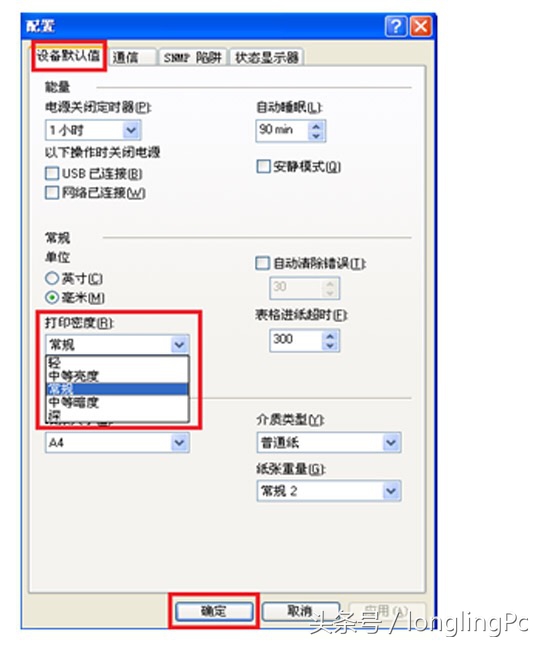
如果用户对于上述调整后的打印浓度仍不满足要求,可以采用下列方法。
在开始菜单中点选Kyocera->Client Tool->Kyocera Client Tool运行Client Tool。
在左上角下拉菜单中选择需要较调的打印机型号,选择"保养",然后选择"维护功能表"
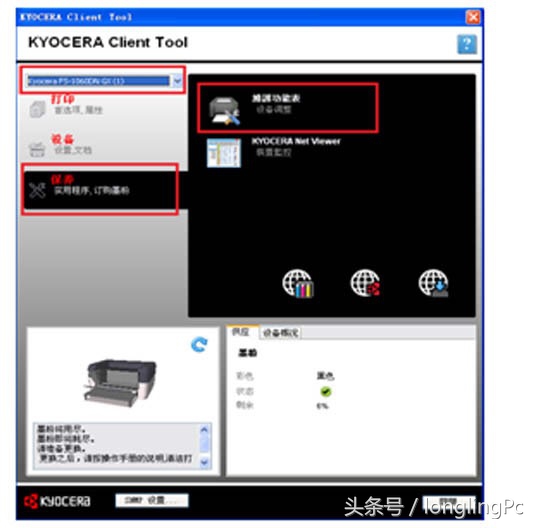
进入维护菜单对话框后,选择[调整打印质量],选择[感光鼓电荷设置],选择1~7,其中1颜色最深,7颜色最浅。